1、首先启动WPS软件,新建一个Excel表格点击新建,在上方选择表格形式即可,我们可以制作表格了,我打开一张成绩单来说明一下

2、输入条件函数格式在单元格中输入条件计数函数=countif(),第一个范围选择全部分数,第二个条件是>=80

3、关联单元格操作如果我们想修改分数的时候,计数保持计算的能力,那么就需要对分数更改为单元格

4、选择函数公式点击计数的这个单元格,在编辑栏中,我们可以看到我们编辑好的公式,进行修改

5、将符合双引号引起输入双引号,然后里面输入>=,然后后面添加一个连接符&

6、点击所在单元格连接符是表示将前面内容和后面内容连接到一起,所以后面选择分数所在的单元格点击添加,比如80
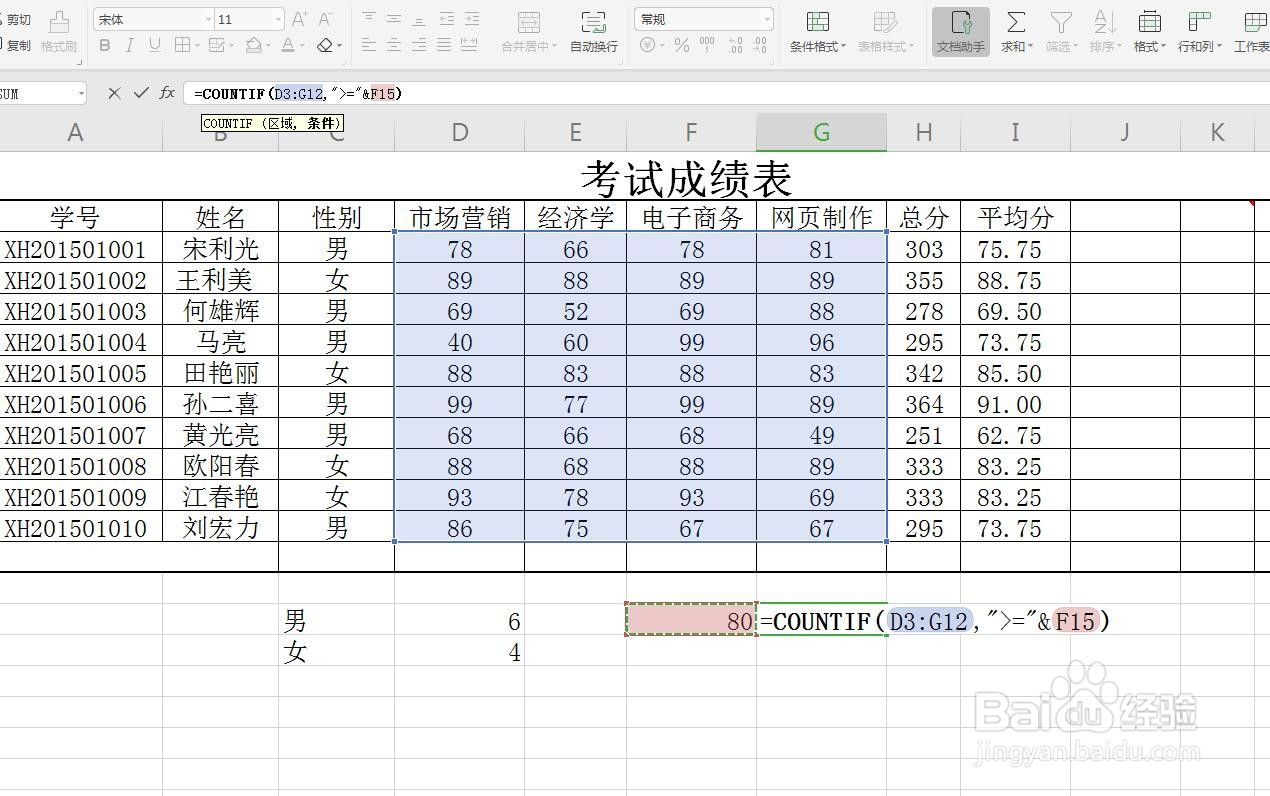
7、点击回车确定输入完成之后,点击回车,可以计算出我们所需要的个数

8、修改分数计算我们将分数修改为60,那么就可以看到个数也跟着相应的变化了。

